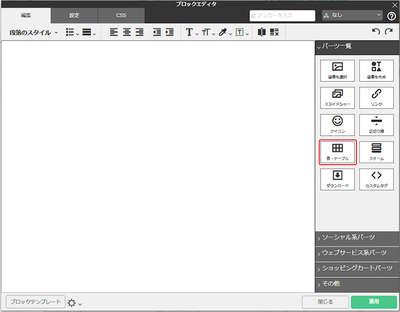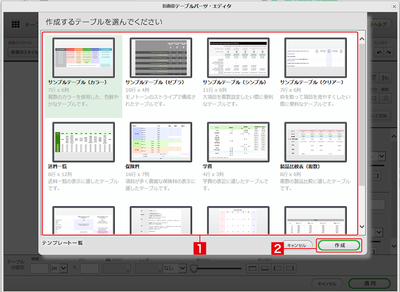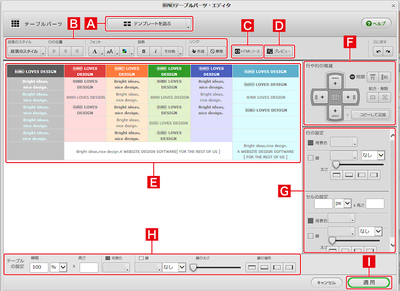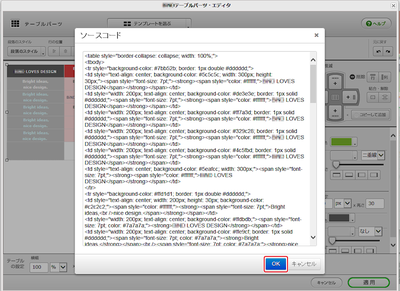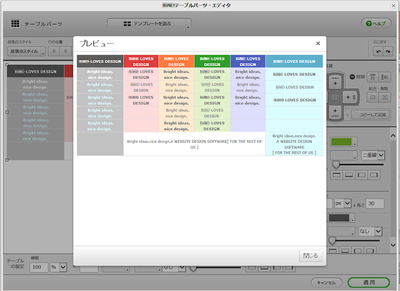- トップ >
- 外部ツールを活用する >
- テーブルパーツ・エディタを使う >
- 表を作成する
表を作成する
テーブルパーツ・エディタを使うと、凝ったレイアウトの表を作成することができます。
表内に画像の追加はできません。あらかじめご了承ください。
テーブルパーツを作成する
ブロックエディタを開き、「パーツ一覧」の〈表・テーブル〉をクリックします。
テンプレートを選ぶ
テーブルパーツ・エディタが起動し、テンプレートの選択画面が表示されます。目的の表にもっとも近いものを選び[1]、〈作成〉をクリックします[2]。
テーブルパーツ・エディタの編集画面が表示される
テーブルパーツ・エディタの編集画面が表示されます。テンプレートをもとにした表が作成されているので、これを編集して目的の表を作成します。
〈テンプレートを選ぶ〉
テンプレートの選択画面を表示します。
テキストの書式設定
段落のスタイルや行の位置、フォントなどを設定します。
詳細は「表内のテキストの書式を設定する」を参照してください。
〈HTMLソース〉
クリックするとHTMLソースエディタが表示されます。表のHTMLを確認/編集できます。ここでタグを修正した場合は、〈OK〉をクリックして反映します。
〈プレビュー〉
仕上がりをプレビュー表示します。
編集エリア
編集中の表が表示されるエリアです。表のテキストを編集したり、設定したいセルや行などを選択します。
〈行や列の増減〉
表に行や列を追加/削除したり、セルを結合したりすることができます。
詳細は「表のレイアウトを変更する」を参照してください。
〈行の設定〉/〈セルの設定〉
行やセルの背景色や罫線の設定を行います。
詳細は「表の書式を設定する」を参照してください。
〈テーブルの設定〉
表全体のサイズや背景色、罫線の設定を行います。詳細は「表の書式を設定する」を参照してください。
〈適用〉
編集結果を保存してテーブルパーツ・エディタを終了します。
複雑な編集をした後で〈適用〉をクリックすると、エラーメッセージが表示されて表が保存されないことがあります。その場合は1カ所編集するたびに〈適用〉をクリックしてこまめに保存することをお勧めします。
| < スライドショーの画像を編集する | 表の書式を設定する > |